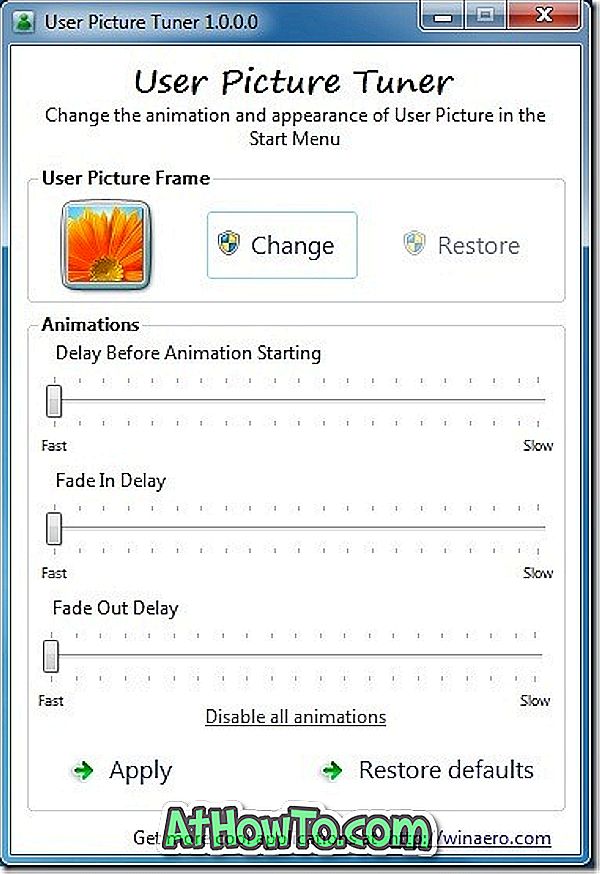Є кілька причин, чому ви хотіли б зберегти позиції значків на робочому столі та розташування на вашому комп'ютері. Можливо, ви розташували піктограми на замовлення і не хочете, щоб інші користувачі порушували його; або, можливо, ви хочете мати охайний робочий стіл і не хочете зіпсувати поточні позиції.
За умовчанням ви не можете зберігати позиції піктограм на робочому столі в Windows, принаймні у поточних версіях Windows. Однак цю функціональність можна отримати у Windows за допомогою сторонніх інструментів.
Є багато безкоштовних інструментів, доступних для цієї роботи. Проблема більшості інструментів полягає в тому, що потрібно запускати їх кожного разу, коли потрібно зберігати або відновлювати позиції і макет іконок. У минулому ми розглянули кілька інструментів, які допоможуть вам зберегти та відновити позиції на робочому столі.
На цей раз ми маємо унікальну програму, яка працює як розширення оболонки для XP, Vista і останньої версії Windows 7.
Відновлення робочого столу - це розширення оболонки, яке інтегрується в контекстне меню робочого столу для запису макетів і позицій піктограм та програм на робочому столі, щоб можна було відновити їх пізніше. Розширення може зберегти більше одного користувацького макета, що дуже зручно, особливо якщо у вас достатньо значків і ярликів програми на робочому столі.
І найкраща частина полягає в тому, що він також підтримує багатоканальні макети. Коли ви встановите розширення відновлення робочого столу, Зберегти робочий стіл, Відновити робочий стіл та записи збереження / відновлення буде додано до контекстного меню робочого столу (меню правої кнопки миші). Якщо ви вважаєте, що це контекстне меню на робочому столі просто ввімкніть Показувати лише меню на робочому столі, щоб побачити лише один запис у контекстному меню.
Після установки, клацніть правою кнопкою миші на робочому столі, а потім натисніть кнопку Зберегти на робочому столі, щоб зберегти позиції значка. Щоб відновити, знову клацніть правою кнопкою миші на робочому столі, а потім натисніть кнопку Відновити варіант робочого столу.
В цілому, це зручне розширення, щоб зберегти ваш робочий стіл чистим і організованим у кілька кліків. Як змінити інтервал значків на робочому столі керівництво також може вас зацікавити.
Завантажити відновлення робочого столу